TradingView版面:快速指南
結構良好的圖表版面對於高效交易和市場分析至關重要。在本文中,我們將分享組織圖表版面、保存和自訂圖表版面以及充分利用TradingView超級圖表的最佳方法。
您將學到以下:
什麼是版面
圖表版面是指其外觀、填充、設計和所有圖表設定,甚至包括應用於圖表的繪圖。它基本上是您的工作區,對圖表進行更改後,您可以將它們保存為版面以供以後使用。
每個版面都可以根據您的特定需求進行客製化。因此,在任務之間切換時,您唯一需要做的就是更改版面。
若要開始自訂新版面,請尋找上部工具列上的「管理版面」按鈕,然後按一下「建立新版面」按鈕。在那裡,輸入新版面的名稱。
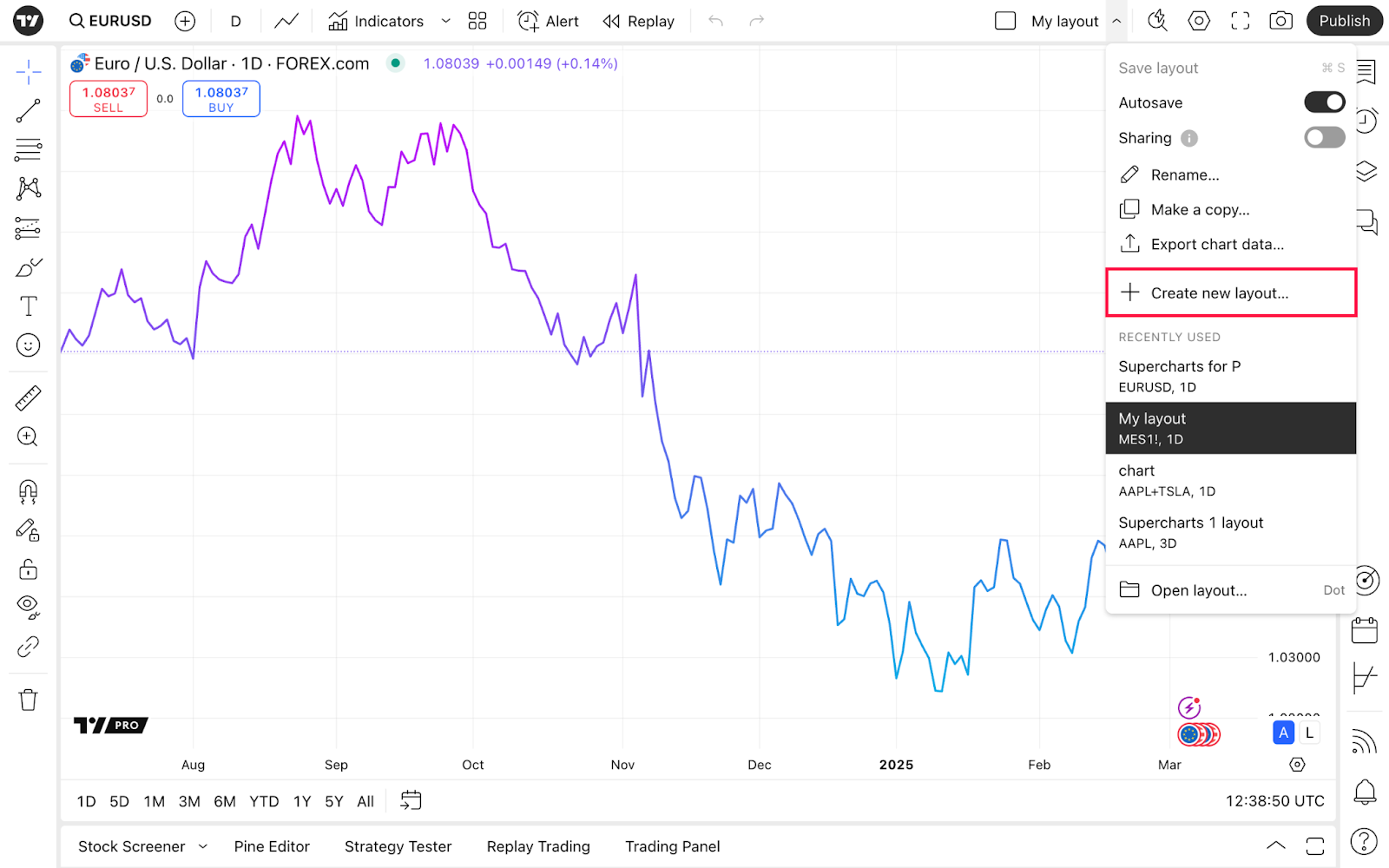
儲存新建立的版面後,它將顯示在「管理版面」下拉式功能表中。
管理版面
以下是此選單中可用功能的快速概述。
- 儲存版面以避免丟失更改
- 切換自動保存以自動控制更改
- 如果共享已打開,則會出現「複製連結」。將此連結發送給任何人,以分享您的圖表及其獨特的設定。共享版面時,只有您可以對圖表進行更改
- 如果您想保留此版面,並擁有另一個具有現有版面的某些功能的圖表,請複製圖表
- 透過匯出圖表數據功能,您可以下載CSV檔案來儲存數據、進行定量分析或滿足其他需求
- 前往開啟版面以查看最近使用中未顯示的所有版面
每次對圖表進行變更時,您都會看到版面名稱下方出現「儲存」 — 不時按一下它以確保儲存進度。您也可以使用 Ctrl+S(Windows)和 Cmd+S(macOS)來儲存變更。
當您開啟版面時,它將顯示最新使用的週期和商品。它還會記住指標,因此這是一種在啟用相同設定的情況下,瀏覽不同商品的快速便捷的方法。
使用版面
由於我們的圖表是高度可自訂的,您可以創建各種版面來滿足您的需求。例如:您可以為分析交易建立單獨的版面。
讓我們看看如何為市場分析創建有效的版面。首先建立一個新版面。
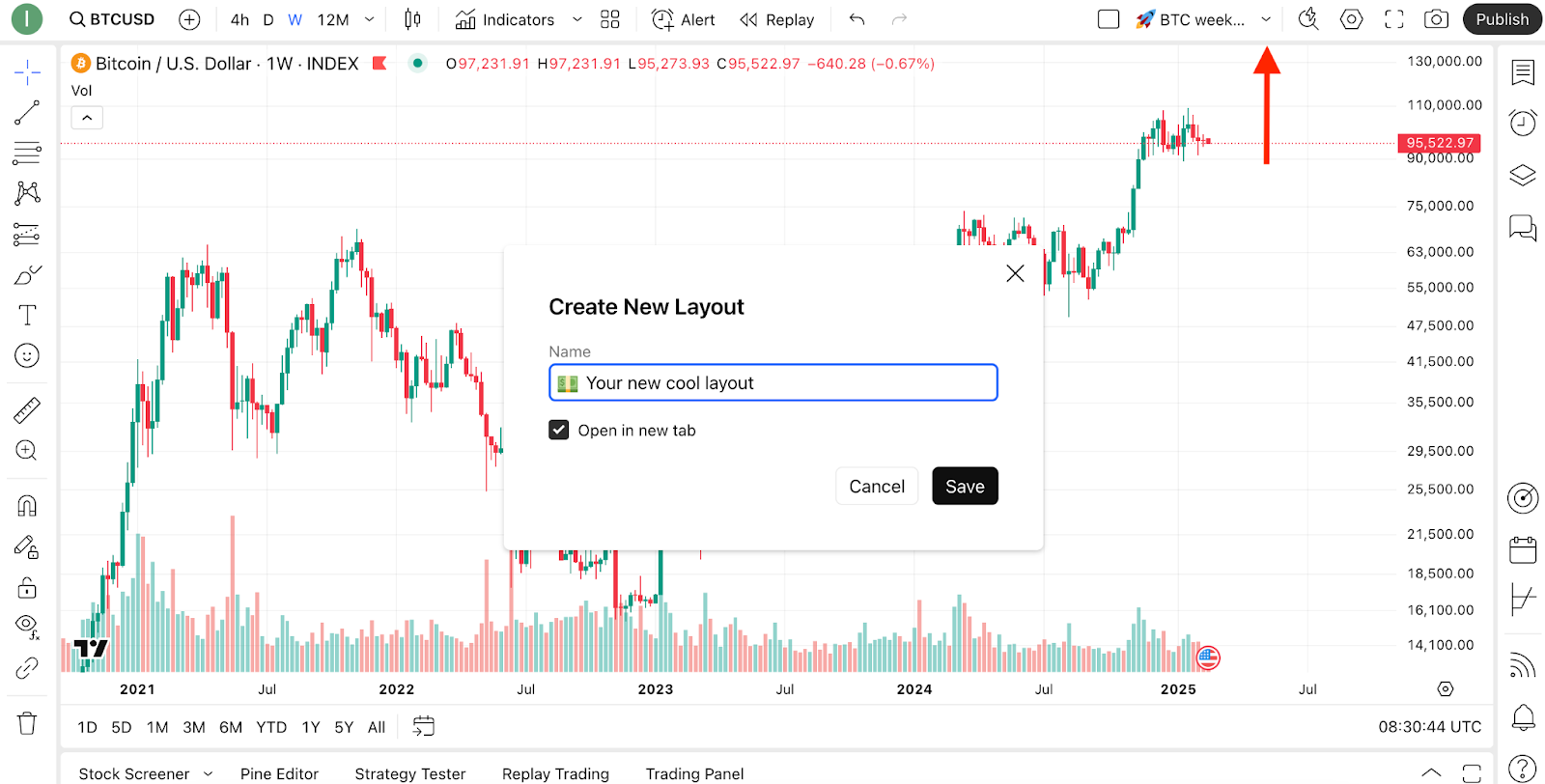
現在,我們來客製化。首先,選擇圖表類型。每種圖表類型都有自己的用途,旨在為您的分析的不同階段提供幫助 — 有些圖表(例如折線圖)更適合快速了解資產表現的整體情況,而另一些圖表(例如K線圖)則更適合識別交易的潛在進場點和出場點。在分析階段最好使用多種圖表類型。
然後,點擊圖表底部的齒輪按鈕:它允許您設定比例的模式。使用常規比例時,圖表將根據價格的相同變化繪製。更常見的對數坐標使用等百分比價格變化而不是實際價格變化來繪製價格線。
始終在相同的價格範圍內進行分析和交易。

現在是時候為您的圖表增加一些樣式了。導覽至圖表設定中的畫布。設定背景和縮放文字大小以及其他視覺增強功能,使您的版面獨特且具有視覺吸引力。

至比例和線條以及狀態列,選擇版面要顯示的資訊
停用交易中的所有功能,這樣就不會分散您的注意力
在事件中,您可以選擇圖表來顯示關鍵的公司行為,例如:收益報告、股票分割和股息分配。了解它們可以極大地影響您的分析。您可以透過調整「代碼」部分中的股息數據來進一步深化您的技術分析。有些公司以定期支付股息而聞名,因此啟用此選項可能會顯著改變圖表的外觀,從而在您的決策過程中發揮至關重要的作用。
在這裡,您也可以啟用想法顯示,以查看TradingView社群對圖表上該商品的看法。
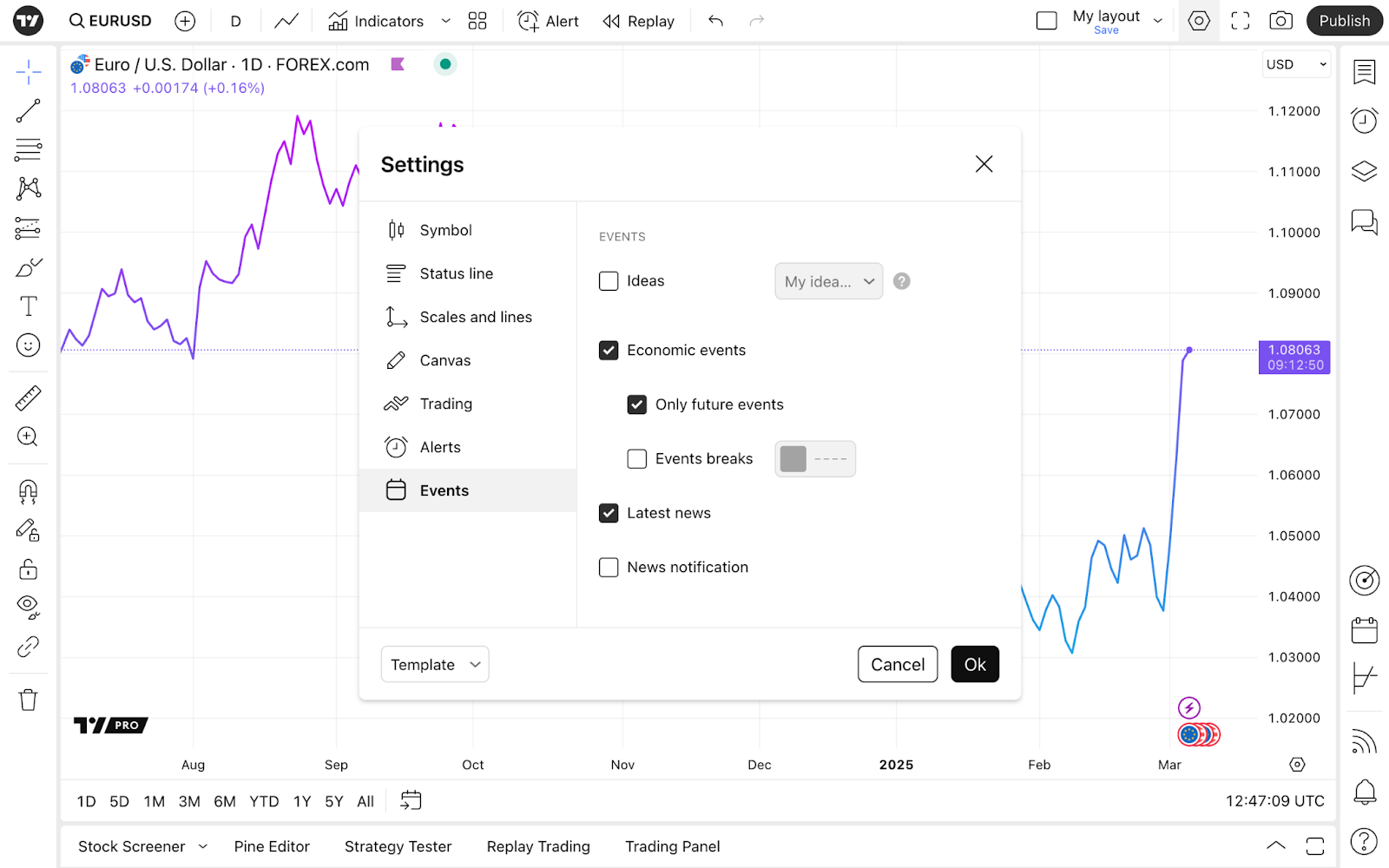
另外,不要忘記設定時間週期,並選擇指標以充分利用您的分析 — 這兩個選單都位於上部工具列上。
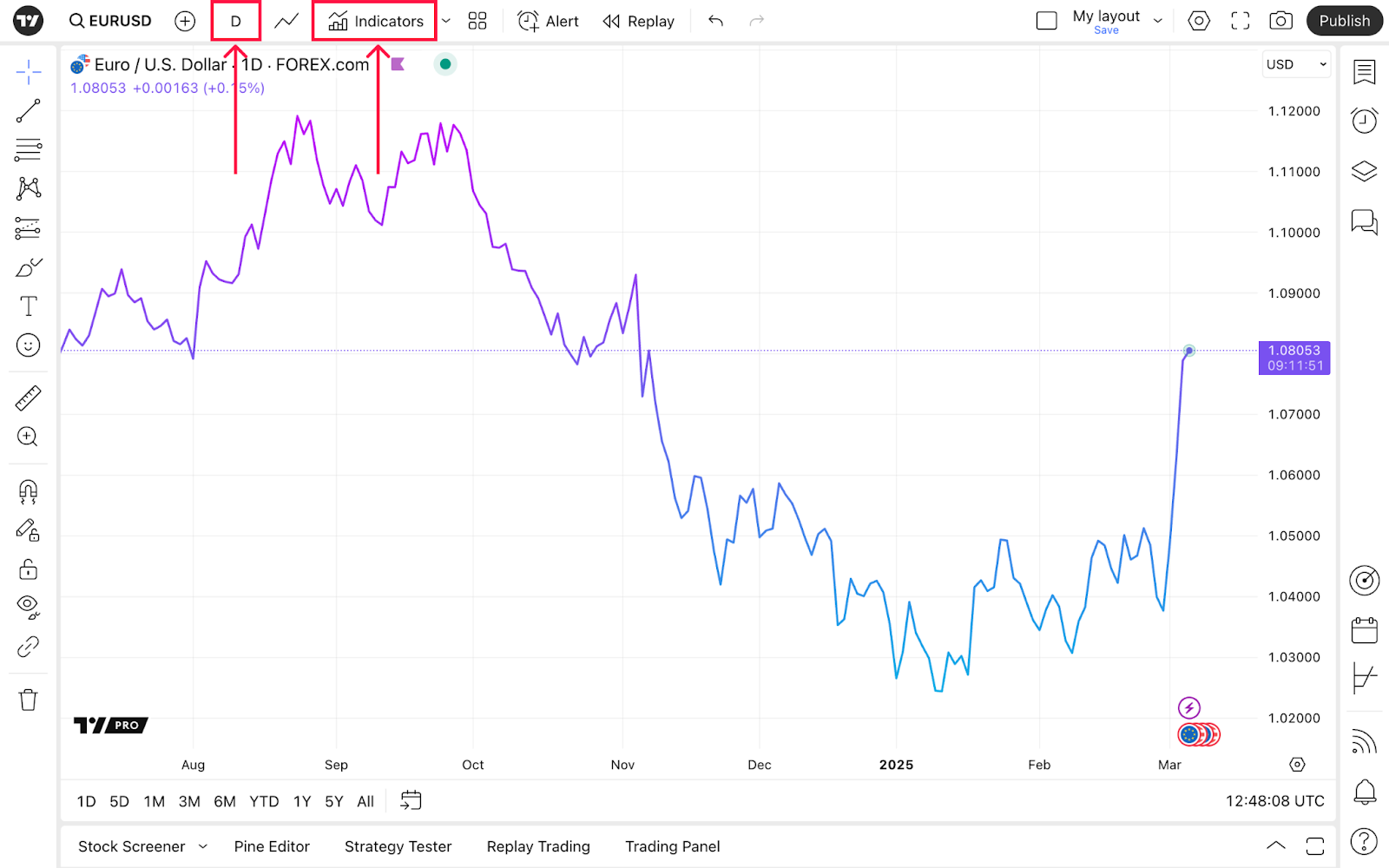
現在您已經建立了用於分析的圖表,讓我們再建立一個用於交易目的的圖表。
重複前面的自訂步驟並進行一些調整,以透過外觀區分這兩個圖表。
當您獲得所需的外觀後,就可以啟用我們在先前的版面中忽略的「交易」頁籤中的功能了。例如:選擇顯示買入和賣出按鈕、設定通知、處理外觀等。
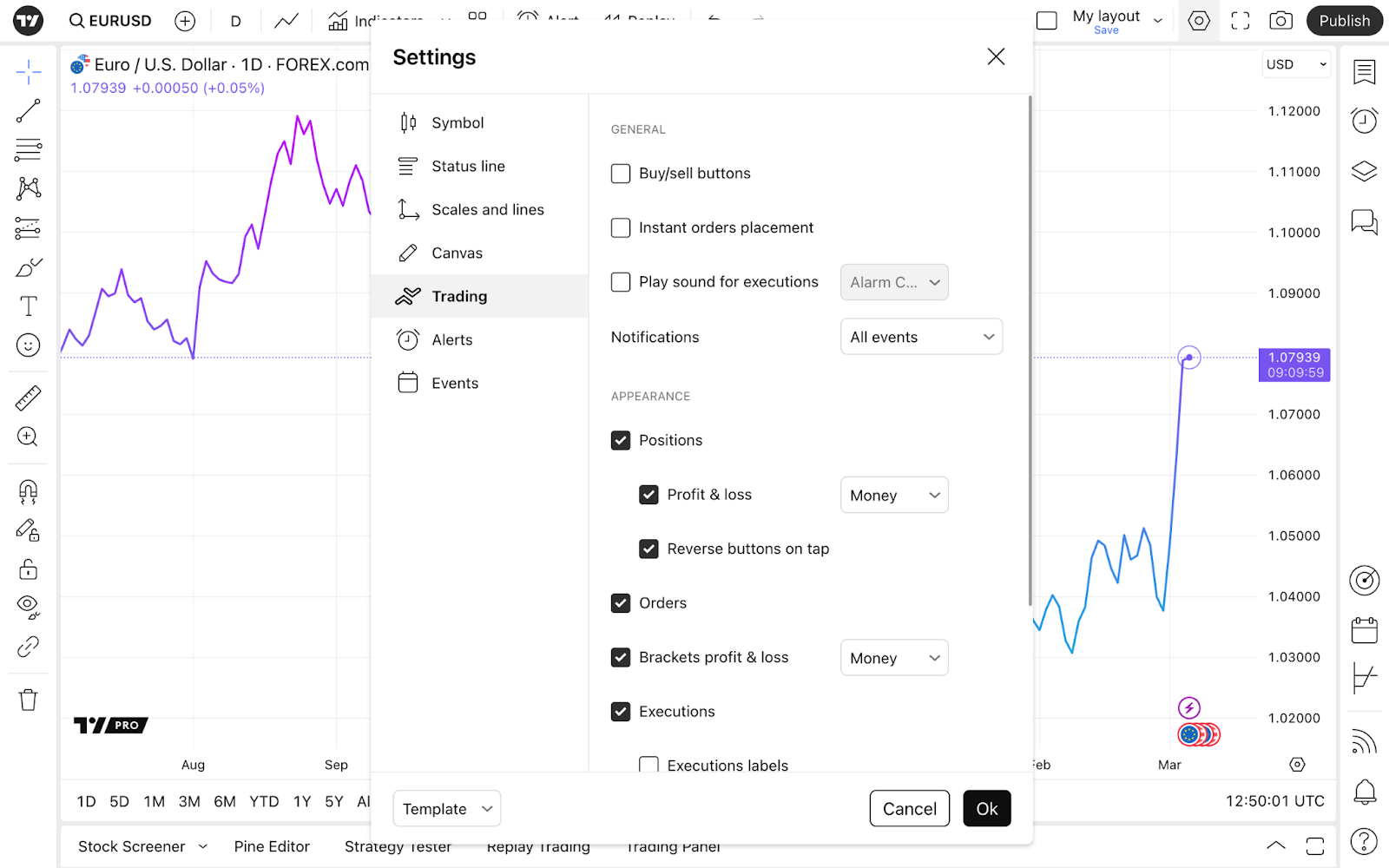
客製完成後,請確保連接您最喜歡的經紀商以直接從圖表進行交易。為此,請點擊右下角的箭頭進入交易面板,然後找到您的經紀商的圖示。我們的交易要點指南可以幫助您更好地利用這些TradingView功能。

沒有精確的時機,交易是不可能的。為了做好充分準備,我們建議您前往我們知識庫的快訊部分。在那裡您還可以學習如何透過TradingView進行交易。
如果您剛開始交易,請建立額外的版面來練習模擬交易,這是我們用於無風險策略測試的工具
!注意:當您瀏覽商品時,您的版面會保留其設定,例如:外觀和指標。如果您對不同商品應用相同的策略或使用類似的指標,這可能會對您有所幫助。
要更好地了解TradingView超級圖表的功能,請熟悉圖表介紹 — 這是一份全面指南,涵蓋了您需要了解的超級圖表其他設定。
多圖表版面
TradingView超級圖表的另一個關鍵功能是它的多圖表版面,您可以在版面設定中找到它。此模式可讓您在工作區中擁有多個圖表,以最大限度地提高分析效果。
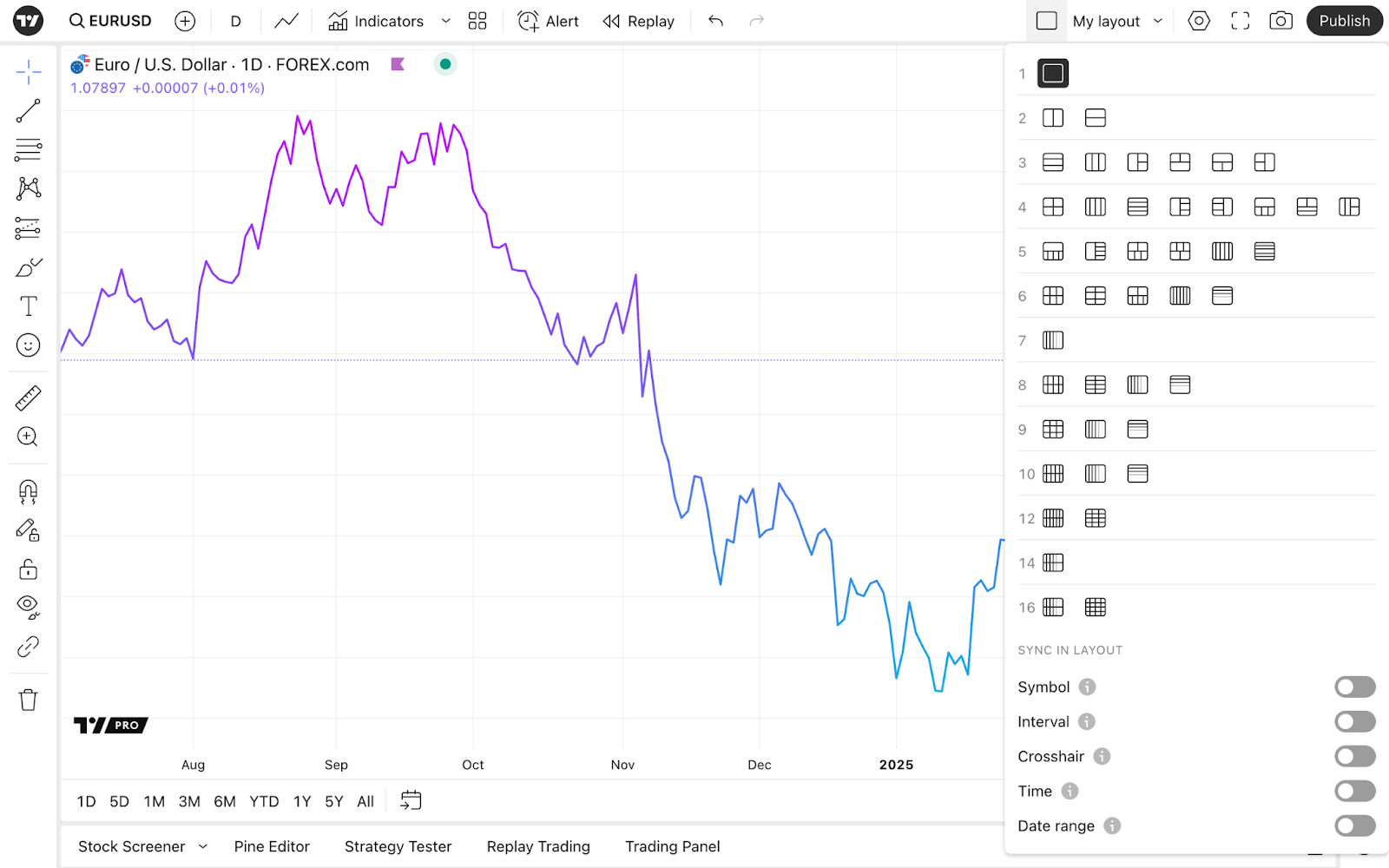
當您選擇多個圖表時,初始圖表中的所有指標和策略都會套用於其他圖表。請記住,初始圖表中的圖表設定不會轉移到其他圖表,因為它們與特定圖表相關聯。但您可以在版面設定選單中選擇同步一些基本設定,例如:時間週期、商品等。
涉及繪圖時有一個單獨的工作流程:它們僅適用於特定商品。如果變更相同版面中的商品,繪圖將會消失。
但是,您可以選擇在多個版面之間或一個版面內同步它們。 為此,在左側工具列的繪圖面板中,找到帶有這兩個圖示之一的按鈕。
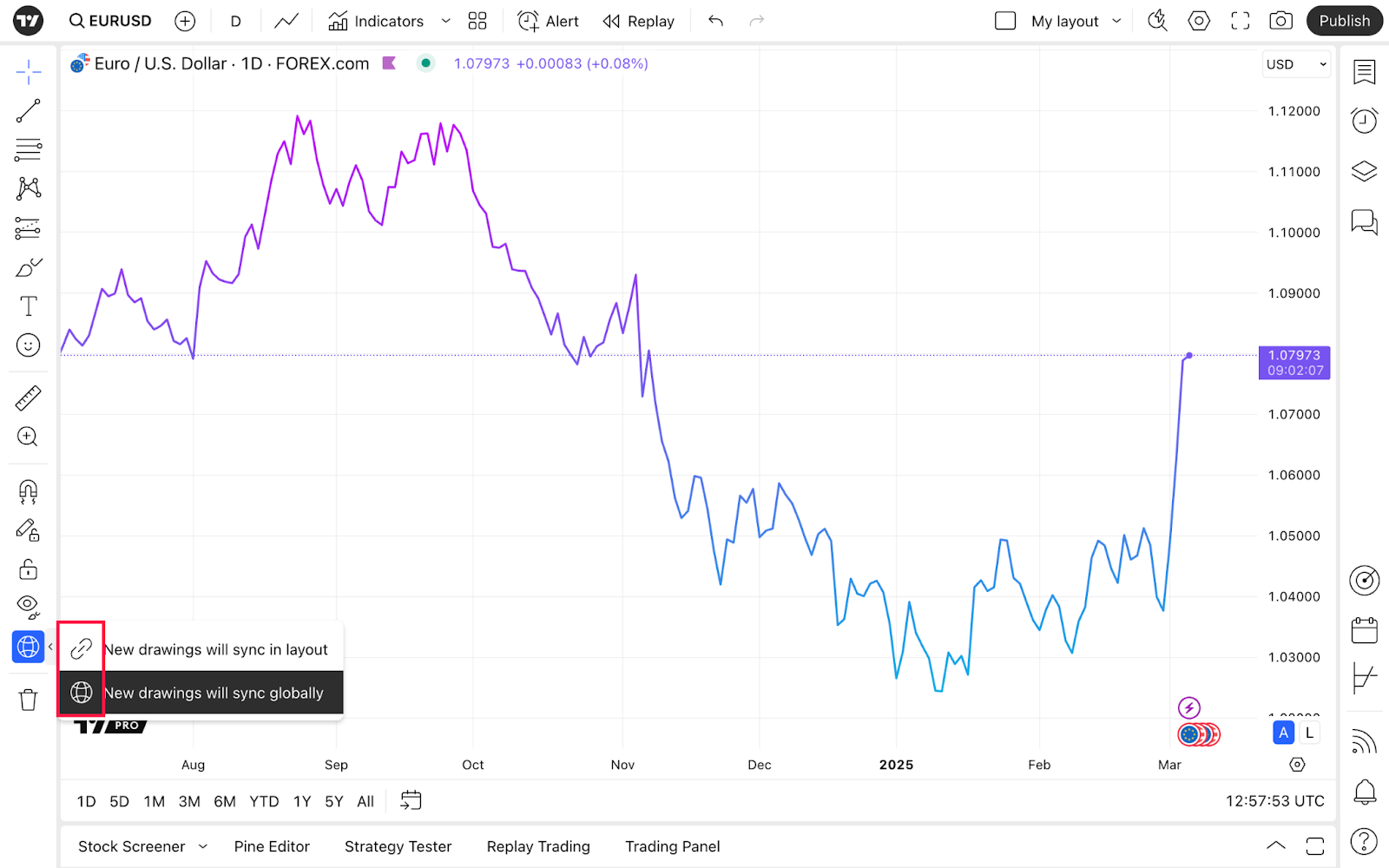
如果關閉此功能,則繪圖是本地的,這表示它們將僅套用於特定版面內特定圖表上的特定商品。
- 在版面中同步繪圖:將使繪圖出現在該版面中相同商品的每個新圖表上。
- 全域同步繪圖:會將您的繪圖保存在同一商品的每個新圖表上,即使您建立了新版面也是如此。

如果關閉全域同步,則所有其他版面中該商品的所有繪圖都將被刪除。
假設您將繪圖套用到具有TSLA商品的圖表。如果將商品變更為NVDA,則繪圖將會消失。如果您回到TSLA,繪圖將會重新出現
如果全域同步已打開,則在您建立新版面並在其中選擇TSLA商品後,該版面將在另一個版面中保留先前圖表上為TSLA製作的先前繪圖。
TradingView版面是用於優化您的策略的高效能解決方案。無論您是新手還是高級交易者,它們簡單而詳細的定制將幫助您順利地瀏覽商品,並突顯圖表上的關鍵點。
另請閱讀: